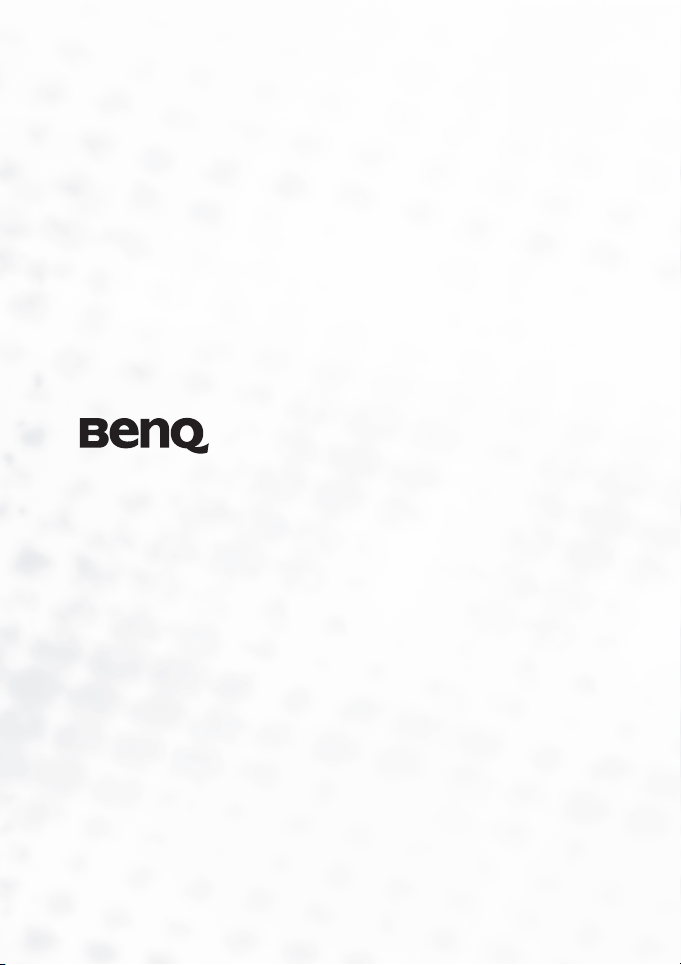
DC
C530
Εγχειρίδιο Χρήστη
Ψηφιακή Κάμερα
Καλωσο
ρίσατε
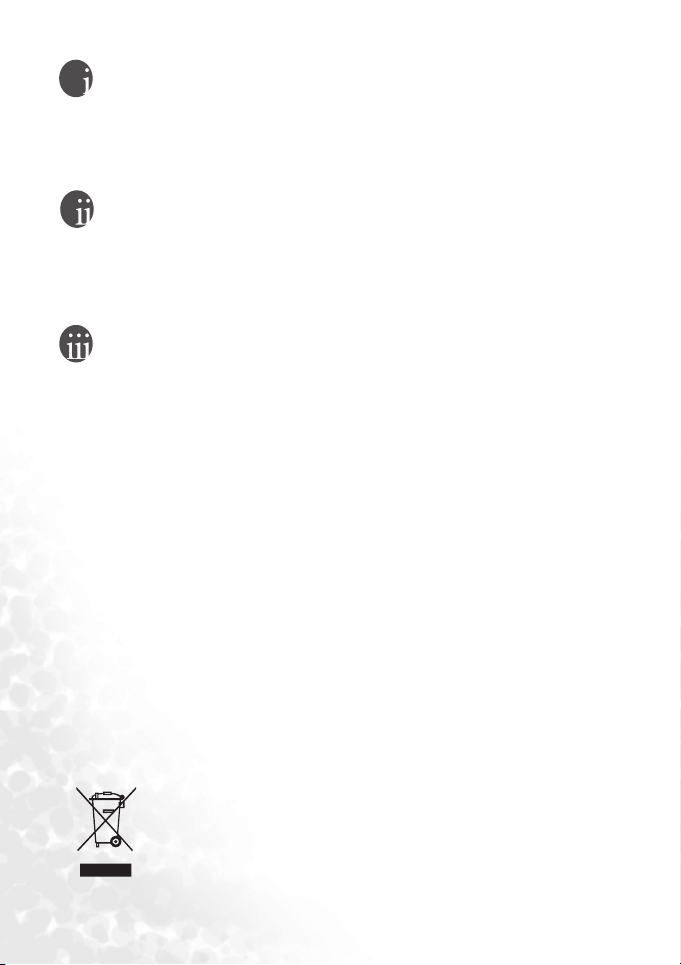
Πνευματικά δικαιώματα
Πνευματικά δικαιώματα 2006 BenQ Corporation. Με επιφύλαξη κάθε νόμιμου δικαιώματος.
Κανένα μέρος αυτής της έκδοσης δεν επιτρέπεται να αναπαραχθεί, να μεταδοθεί, να μετεγγραφεί,
να αποθηκευτεί σε σύστημα ανάκτησης ή να μεταφραστεί σε οποιαδήποτε γλώσσα ή γλώσσα
υπολογιστή, με οποιαδήποτε μορφή ή μέσο, ηλεκτρονικό, μηχανικό, μαγνητικό, οπτικό, χημικό,
χειροκίνητο ή άλλο, δίχως την προηγούμενη έγγραφη
άδεια της εταιρείας.
Δήλωση αποποίησης
Η BenQ Corporation δε δίνει εγγυήσεις, είτε εκφραζόμενες είτε υπαινισσόμενες, σχετικά με τα
περιεχόμενα του παρόντος και αποκηρύσσεται ρητώς τυχόν εγγυήσεις, εμπορευσιμότητα ή
καταλληλότητα για ένα συγκεκριμένο σκοπό. Επιπλέον, η BenQ Corporation διατηρεί το
δικαίωμα να αναθεωρήσει αυτήν την έκδοση και να πραγματοποιεί αλλαγές στα περιεχόμενα του
παρόντος δίχως να έχει την υποχρέωση να ειδοποιήσει
αναθεώρηση ή τις αλλαγές.
οποιοδήποτε άτομα για αυτήν την
Φροντίδα της κάμεράς σας
• Μη χρησιμοποιείτε την κάμερα στο παρακάτω εύρος θερμοκρασιών: θερμοκρασία κάτω από
0°C ή πάνω από 40°C.
• Μη χρησιμοποιείτε ή φυλάσσετε την κάμερά σας στα παρακάτω περιβάλλοντα:
– Στον ήλιο
– Σε ψηλά και σκονισμένα μέρη
– Δίπλα σε κλιματιστικό, ηλεκτρικό καλοριφέρ ή άλλες πηγές θερμότητας
– Σε κλειστό αυτοκίνητο που βρίσκεται στον ήλιο
– Σε ασταθή
• Αν η κάμερά σας βραχεί, σκουπίστε την με ένα στεγνό πανί το δυνατόν συντομότερο.
• Το αλάτι ή το θαλασσινό νερό μπορεί να προκαλέσει σοβαρή ζημιά στην κάμερα.
• Μη χρησιμοποιείτε διαλυτικά, όπως αλκοόλη, για να καθαρίσετε την κάμερά σας.
• Αν είναι βρόμικος ο φακός, χρησιμοποιήστε μια βούρτσα για φακό
καθαρίσετε. Μην αγγίζετε το φακό με τα δάχτυλά σας.
• Για να αποφύγετε την ηλεκτροπληξία, μην επιχειρήσετε να αποσυναρμολογήσετε ή να
επισκευάσετε οι ίδιοι την κάμερα.
• Το νερό μπορεί να προκαλέσει πυρκαγιά ή ηλεκτροπληξία. Συνεπώς, να αποθηκεύετε την
κάμερά σας σε ένα στεγνό
• Μη χρησιμοποιείτε την κάμερά σας σε εξωτερικούς χώρους όταν βρέχει ή χιονίζει.
• Μη χρησιμοποιείτε την κάμερά σας σε νερό ή κοντά σε νερό.
• Αν εισέλθουν ξένες ουσίες ή νερό στην κάμερά σας, παρακαλούμε να τη σβήσετε αμέσως και να
αφαιρέσετε τις μπαταρίες. Αφαιρέστε την ξένη ουσία ή το
επισκευών.
• Μεταφέρετε τα δεδομένα στον υπολογιστή όσο το δυνατόν πιο σύντομα για να αποφύγετε να
χάσετε τις φωτογραφίες και / ή τα βίντεο κλιπ σας.
μέρη
ή ένα μαλακό πανί για να τον
μέρος.
νερό, και στείλτε την στο κέντρο
Απόρριψη των Αποβλήτων από Ηλεκτρικό και Ηλεκτρονικό Εξοπλισμό από χρήστες σε
ιδιωτικά νοικοκυριά στην Ευρωπαϊκή Ένωση.
Αυτό το σύμβολο στο
απορριφθεί μαζί με τα οικιακά απόβλητα. Θα πρέπει να απορρίψετε τον
εξοπλισμό παραδίδοντάς τον σε κατάλληλα προγράμματα ανακύκλωσης
ηλεκτρικού και ηλεκτρονικού εξοπλισμού. Για περισσότερες πληροφορίες
σχετικά με την ανακύκλωση αυτού του εξοπλισμού, παρακαλούμε
επικοινωνήστε με το δημοτικό γραφείο, το κατάστημα όπου αγοράσατε
εξοπλισμό ή την υπηρεσία απόρριψης οικιακών αποβλήτων. Η ανακύκλωση
των υλικών θα βοηθήσει στην προφύλαξη των φυσικών πόρων και θα
διασφαλίσει πως ανακυκλώνονται με τρόπο που προστατεύει την υγεία και το
περιβάλλον.
προϊόν ή στη συσκευασία δηλώνει πως δε μπορεί να
τον

Πίνακας Περιεχοµένων
1. Περιγραφή της Κάµεράς Σας ........................................... 1
1.1 Έλεγχος των περιεχοµένων της συσκευασίας ................. 1
1.2 Συστατικά της κάµερας.................................................. 1
1.2.1 Μπροστινή όψη .................................................... 1
1.2.2 Πίσω όψη ............................................................ 2
1.2.3 Λυχνίες ενδείξεων LED ......................................... 2
2. Προετοιµασία της Κάµεράς Σας για Χρήση .................. 3
2.1 Εγκατάσταση των µπαταριών......................................... 3
2.2 Τοποθέτηση και αφαίρεση µιας SD κάρτας µνήµης ........ 3
3. Χρήση της Κάµερας ........................................................... 4
3.1 Κουµπί λειτουργιών....................................................... 4
3.2 Πληροφορίες για την LCD οθόνη (λειτουργία κάµερας) .5
3.3 Πρώτα βήµατα............................................................... 6
3.3.1 Άναµµα / σβήσιµο ................................................ 6
3.3.2 Επιλογή της γλώσσας της οθόνης ............................ 6
3.3.3 Ρύθµιση της ηµεροµηνίας και ώρας ......................... 6
3.3.4 Χρήση του φλας ................................................... 7
3.3.5 Χρήση του χρονοδιακόπτη ..................................... 7
3.3.6 Χρήση της λειτουργίας ζουµ................................... 8
3.3.7 Ριπή.................................................................... 8
3.3.8 Αυτόµατη Οριοθέτηση Έκθεσης (AEB).................... 9
3.4 Επιλογές µενού.............................................................. 9
3.4.1 Μενού κάµερας .................................................... 9
3.4.2 Κατάσταση Εικόνας ............................................ 11
3.4.2.1 Πληροφορίες για την LCD οθόνη
(λειτουργία βίντεο) ....................................... 11
3.4.2.2 Εγγραφή βίντεο κλιπ..................................... 11
3.4.2.3 Μενού βίντεο .............................................. 12
3.4.3 Λειτουργία αναπαραγωγής ................................... 12
Πίνακας Περιεχοµένων i
Ελληνικά
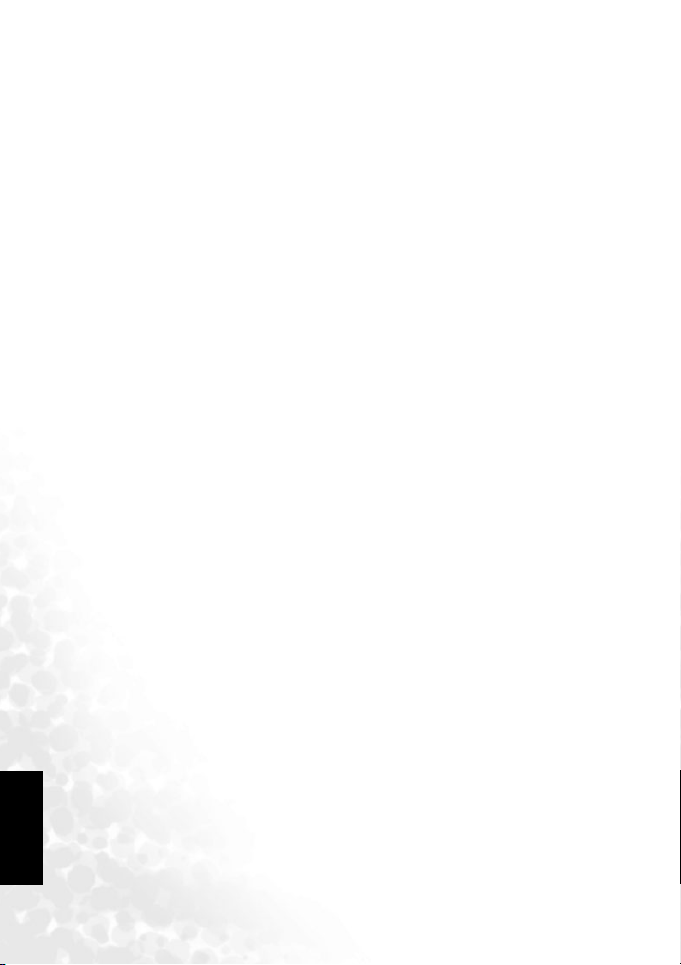
BenQ DC 5530 User’s Manual
3.4.3.1 Πληροφορίες για την LCD οθόνη
(αναπαραγωγή εικόνων)
3.4.3.2 Πληροφορίες για την LCD οθόνη
(αναπαραγωγή βίντεο) .................................. 12
3.4.3.3 Λειτουργία αναπαραγωγής - τα στοιχειώδη ...... 12
3.4.3.4 Μενού αναπαραγωγής................................... 14
3.4.4 Λειτουργία Ρυθµίσεων......................................... 15
3.4.4.1 Μενού ρυθµίσεων ........................................ 15
4. Χαρακτηριστικά που Εξαρτώνται από τον Υπολογιστή
4.1 Συνοδευτικό λογισµικό ................................................ 17
4.2 Μεταφορά αρχείων στον υπολογιστή σας..................... 17
4.2.1 Βήµα 1: Συνδέστε την ψηφιακή κάµερα στον
υπολογιστή σας
4.2.2 Βήµα 2: Λήψη των εικόνων ή των βίντεο κλιπ......... 18
4.3 Λειτουργία Εκτύπωσης ................................................ 19
.................................................. 18
5. Αντιµετώπιση Προβληµάτων ......................................... 20
6. Τεχνικά Χαρακτηριστικά ................................................ 22
7. Πληροφορίες Επισκευών ................................................. 23
................................ 12
.. 17
Ελληνικ
Πίνακας Περιεχοµένωνii
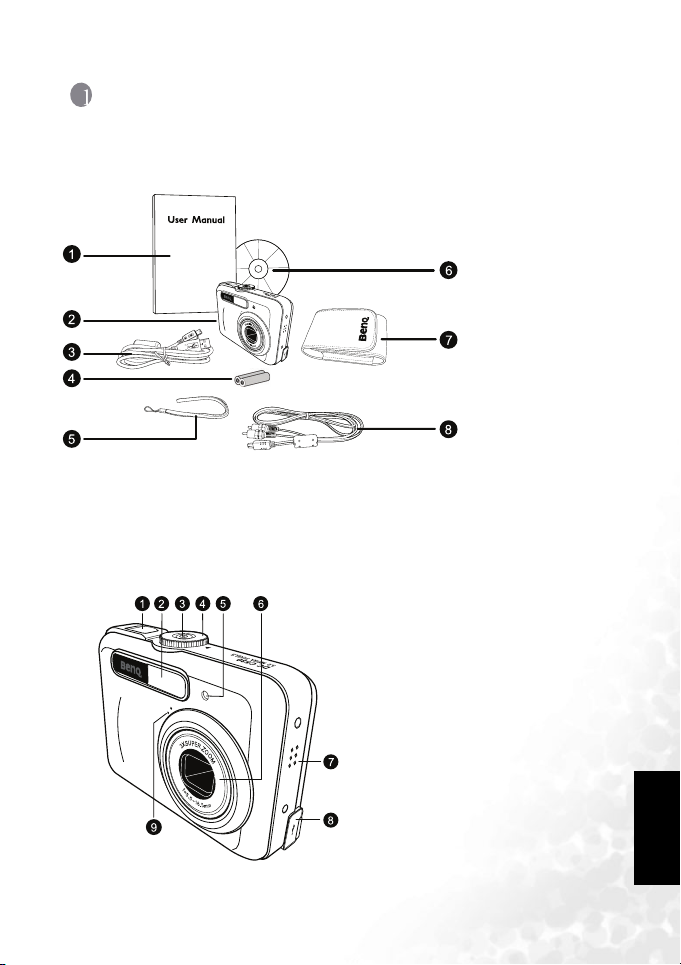
1 Περιγραφή της Κάµ εράς Σας
1.1 Έλεγχος των περιεχοµένων της συσκευασίας
Αφαιρέστε προσεκτικά τα πράγµατα από τη συσκευασία και βεβαιωθείτε πως έχετε τα
παρακάτω αντικείµενα.
1. Εγχειρίδιο χρήστη
2. Ψηφιακή κάµερα
3. Καλώδιο USB
4. Μπαταρίες τύπου
AA
5. Λουράκι χεριού
6. CD-ROM
Λογισµικού
7. Θήκη
8. Καλώδιο AV
Αν οποιοδήποτε από τα κοµµάτια λείπει ή φαίνονται πως έχει υποστεί ζηµιά, επικοινωνήστε
αµέσως µε το κατάστηµα αγοράς. Φυλάξτε τη συσκευασία για την περίπτωση που χρειαστεί
να αποστείλετε την κάµερά σας για επισκευή.
1.2 Συστατικά της κάµερας
1.2.1 Μπροστινή όψη
1. Κουµπί διαφράγµατος
2. Ενσωµατωµένο φλας
3. Κουµπί τροφοδοσίας
4. Κουµπί λειτουργιών
5. Λυχνία LED χρονοδιακόπτη
6. Φακοί
7. Ηχείο
8. Ακροδέκτες υπολογιστή (USB) /
Εξόδου AV
9. Μικρόφωνο
Περιγραφή της Κάµεράς Σας 1
Ελληνικά
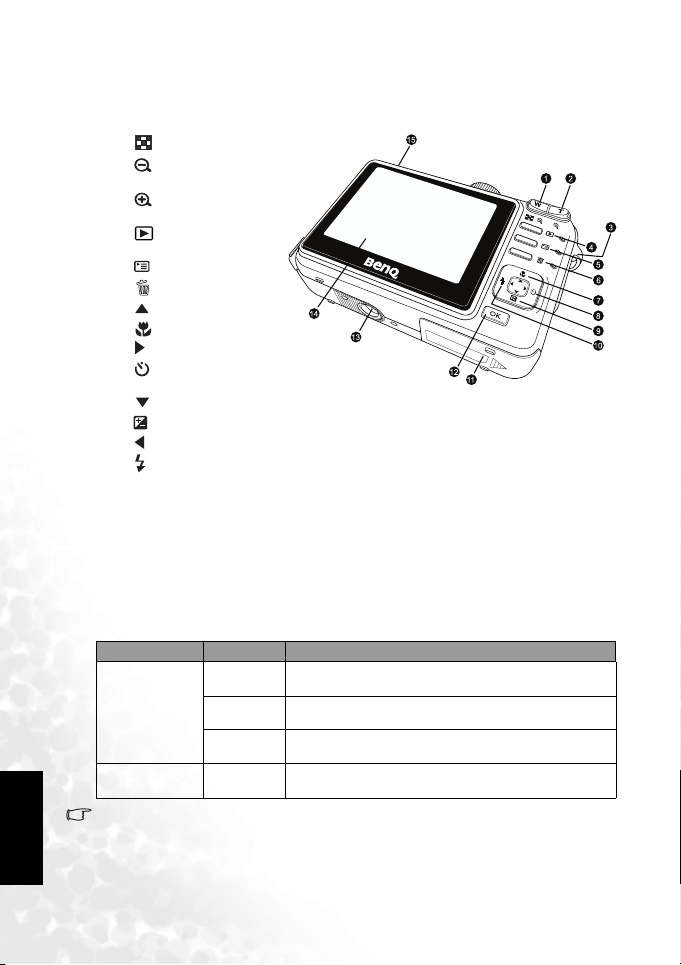
Ελληνικ
1.2.2 Πίσω όψη
1.
W
[] Κουµπί µικρογραφιών
[] Κουµπί σµίκρυνσης
2. T
[] Κουµπί µεγέθυνσης
3. Τρύπα για το λουράκι
4. [ ] Κουµπί Εγγραφής-
αναπαραγωγής
5. [ ] Κουµπί µενού
6. [ ] Κουµπί διαγραφής
7. [ ] Βελάκι (Πάνω)
[]Κουµπί µάκρο
8. [ ] Βελάκι (∆εξιά)
[] Κουµπί
χρονοδιακόπτη
9. [ ] Βελάκι (Κάτω)
[] Κουµπί EV
10. [ ] Βελάκι (Αριστερά)
[] Κουµπί φλας
11. Καπά κι Μπαταρίας / SD
κάρτας µνήµης
12. Κουµπί OK
Κουµπί DISP
13. Υποδοχή τρίποδου
14. LCD οθόνη
15. Λυχνίες ένδειξης
κατάστασης LED
1.2.3 Λυχνίες ενδείξεων LED
Ενδείξεις Κατάστ αση Περιγραφή
Λυχνίες ένδειξης
κατάσταση ς LED
Λυχνία LED
χρονοδιακόπτη
•
Η LCD οθόνη στην ψηφιακή κάµερα έχει κατασ κευα στεί µε εξελιγµένη τεχνολογία, όµως,
η οθόνη ενδέχεται να έχει ορισµένα σηµεία µε ανοιχτό χρώµα ή να εµφανίζει ασυνήθιστα
χρώµατα. Αυτό είναι φυσιολογικό και δε δηλώνει δυσλειτουργία της οθόνης, ούτε θα
επηρεάσει τις φωτογραφίες που βγάζετε µε την κάµερα.
Σταθερά
κόκκιν η
Σταθερή
πράσινη
Αναβοσβήνει
κόκκιν η
Αναβοσβήνει
µπλε
• Η ψηφιακή κάµερα σβήνει.
• Η ψηφιακή κάµερα ανάβει, ή είναι έτοιµη για την καταγραφή
εικόνων ή την καταγραφή βίντεο κλιπ.
• Η κάµερα / το φλας φορτίζει, ή υπάρχει σε εξέλιξη επικοινωνία /
µεταφορά USB.
• Έχει ενεργοποιηθεί η λειτουργία χρονοδιακόπτη.
Περιγραφή της Κάµεράς Σας2
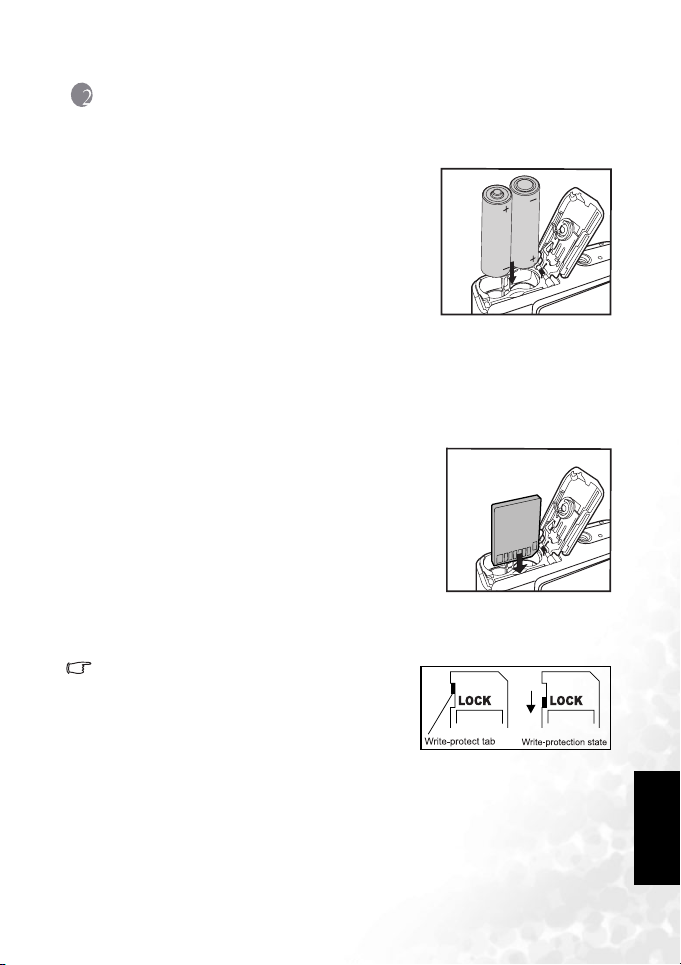
2 Προετο ιµ ασία της Κάµ εράς Σας για Χρήση
2.1 Εγκατάσταση των µπαταριών
Μπορείτε να χρησιµοποιήσετε δύο µπαταρίες τύπου AA για
την τροφοδοσία της κάµερας. Βεβαιωθείτε πως η ψηφιακή
κάµερα είναι σβηστή πριν την τοποθέτηση ή την αφαίρεση
των µπαταριών.
Για την τοποθέτηση των µπαταριών:
1. Βεβαιωθείτε πως η κάµερα είναι σβηστή.
2. Ανοίξτε το καπάκι της µπαταρίας.
3. Τοπο θε τήσ τε τις µπαταρίες µε το σωστό
προσανατολισµό, όπως φαίνεται στην εικόνα.
4. Κλείστε το καπάκι της µπαταρίας.
Για την αφαίρεση των µπαταριών:
1. Βεβαιωθείτε πως η κάµερα είναι σβηστή.
2. Κρατήστε την κάµερα µε το καπάκι της µπαταρίας προς τα πάνω, έπειτα ανοίξτε το
καπάκι της µπαταρίας.
3. Αφαιρέστε τις µπαταρίες.
2.2 Τοποθ έ τ η ση και αφαίρεση µιας SD κάρτας µνήµης
Η κάµερα είναι εξοπλισµένη µε εσωτερική µνήµη 8 MB, που
σας επιτρέπει να καταγράψετε βίντεο κλιπ και φωτογραφίες.
Μπορείτε επίσης να επεκτείνετε τη χωρητικότητα της µνήµης
χρησιµοποιώντας µιας προαιρετική κάρτα µνήµης SD
(Secure Digital) για την αποθήκευση περισσότερων αρχείων.
1. Να βεβαιώνεστε πάντα πως η κάµερα είναι σβηστή πριν
την τοποθέτηση ή αφαίρεση µιας κάρτας µνήµης.
2. Τοπο θε τήσ τε µια κάρτα µνήµης SD µε το σωστό
προσανατολισµό, όπως φαίνεται στην εικόνα.
3. Κλείστε το καπάκι της µπαταρίας / της SD κάρτας
µνήµης.
Για να αφαιρέσετε την SD κάρτα µνήµης, βεβαιωθείτε πως είναι σβηστή η κάµερα.
Πατήστε απαλά στην άκρη της κάρτας µνήµης για την εξαγωγή της.
• Βεβαιωθείτε πως έχετε διαµορφώσει την κάρτα
µνήµης SD µέσα από την κάµερα πριν από την
αρχική χρήση.
• Για να αποτρέψετε την τυχαία διαγραφή πολύτ ιµων
δεδοµένων από µια κάρτα µνήµης SD, µπορείτε να
µετακινήσετε το κου µπί προστασίας από εγγραφή
(στο πλάι της κάρτα ς µνήµης SD) στο “LOCK” (Κλείδωµα).
• Για την αποθήκευση, επεξεργασία ή διαγραφή δεδοµένων σε µια κάρτα µνήµης SD, θα
πρέπει να ξεκλειδώσετε την κάρτα.
• Υποστηρίζονται κάρτες µνήµης SD µε τις παρ ακάτω χωρητικότητες: 64 MB, 128 MB, 256
MB, 512 MB, 1 GB, και 2 GB. Η κάµερα είν αι συµβατή µε κάρτε ς µνήµης SD που έχουν
κατασ κευα στεί από τις Panasonic, Toshiba και Sandisk. Παρακαλούµε επικοινωνήστε µε
το πλησιέστερο κατάστη µα για πληροφορίες αγοράς.
Προετοιµασία της Κάµεράς Σας για Χρήση 3
Ελληνικά
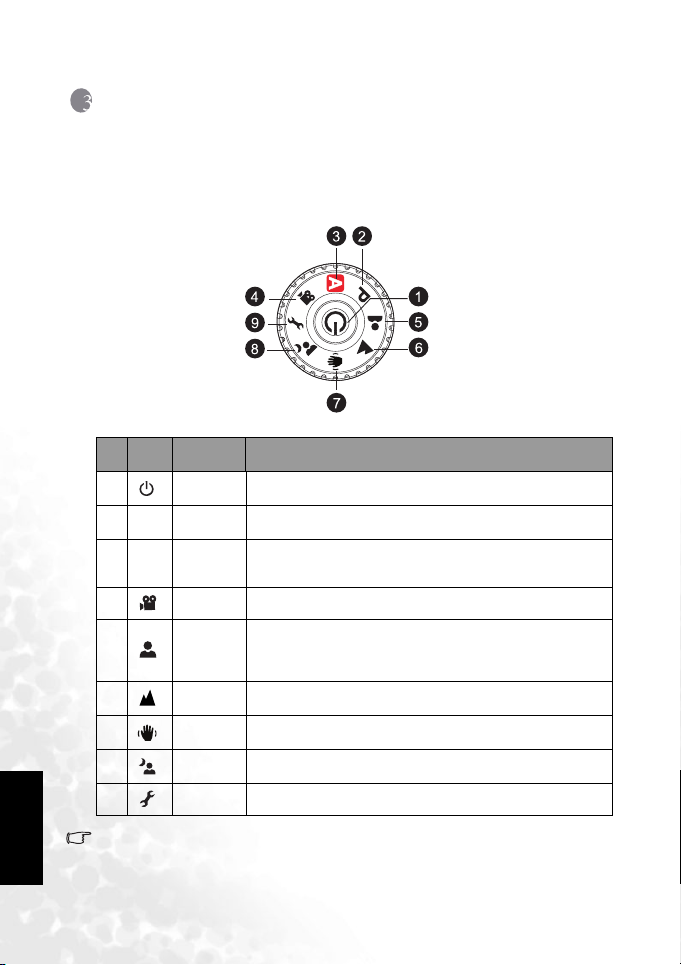
3 Χρήση της Κάµ ερας
3.1 Κουµπί λειτουργιών
Μπορείτε να επιλέξετε ανάµεσα σε επτά λειτουργίες φωτογράφησης και ρύθµισης σύµφωνα
µε τις συνθήκες φωτογράφισης για να επιτύχετε το επιθυµητό αποτέλεσµα.
Ελληνικ
Αρ. Εικονί
1
2
3
4
5
6
7
8
9
• Όσο µεγαλύτερη η τιµή ISO, τόσο περισσότερους κόκκου ς µπορ εί να δείτε στην εικόνα.
Λειτουργία Περιγραφή
διο
Κουµπί
[]
τροφοδοσίας
Πρόγραµµα
[ P ]
Αυτόµατα Επιλέξτε αυτή τη λειτουργία για να βγάζετε φωτογραφίες µε τον πιο
[ A ]
Βίντεο Επιλέξτε αυτή τη λειτουργία για την εγγραφή βίντεο κλιπ.
[]
Πορτραίτο
[]
Τοπ ία
[]
[]
Shake-Free
Νύχτα
[]
Ρύθµιση
[]
Πατήστε για άναµµα / σβήσιµο.
Επιλέξτε αυτή τη λειτουργία για να βγάζετε φωτογραφίες µε περισσότερες
διαθέσιµες ρυθµίσεις.
εύκολο τρόπο αφήνοντας την κάµερα να ελέγξει αυτόµατα τις
περισσότερες ρυθµίσεις.
Επιλέξτε αυτή τη λειτουργία για να ξεχωρίζουν οι άνθρωποι µε το φόντο
εκτός εστίασης ακόµα και σε σκοτεινό περιβάλλον. Σε αυτήν τη
λειτουργία, χρησιµοποιούνται υψηλότερη τιµή ISO και χαµηλότερη
ανάλυση εικόνας.
Επιλέξτε αυτή τη λειτουργία για να βγάζετε φωτογραφίες µακρινών
σκηνικών ή τοπίων.
Επιλέξτε αυτή τη λειτουργία για να µειώσετε τη θολή εικόνα που
προκαλείται από το κούνηµα της κάµερας.
Επιλέξτε αυτή τη λειτουργία για να βγάλετε φωτογραφίες ανθρώπων µε
φόντο το σουρούπωµα ή τη νύχτα.
Επιλέξτε αυτή τη λειτουργία για αλλαγή των ρυθµίσεων της κάµερας.
Χρήση της Κάµερας4
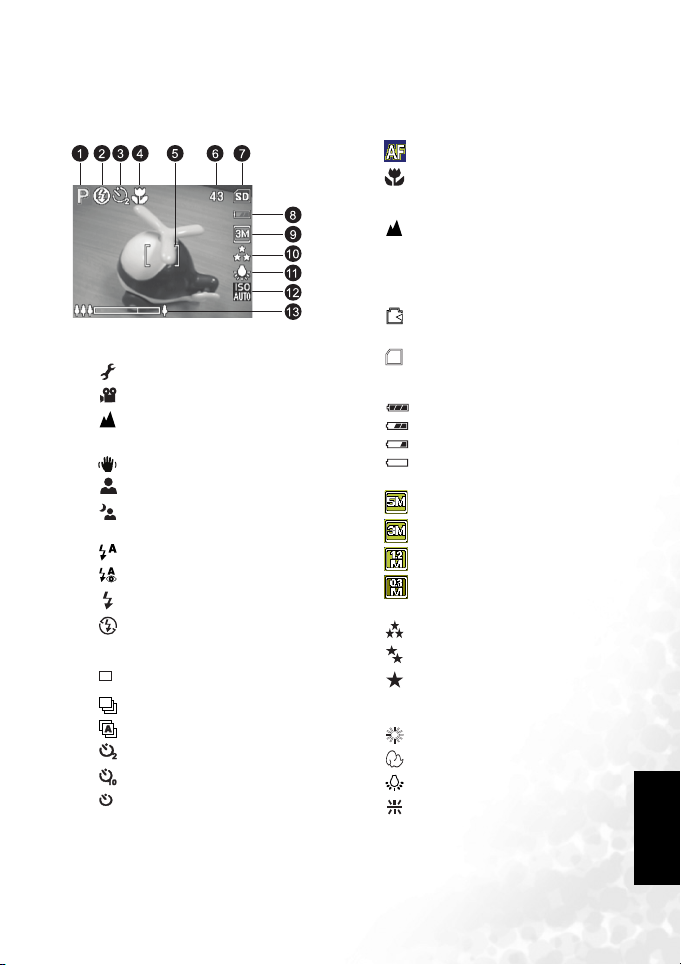
3.2 Πληροφορίες για την LCD οθόνη (λειτουργία κάμερας)
X1
10+2
SD
4. Ένδειξη εστίασης
[] ΑΥΤΟΜΑΤΟ
[] ΜΑΚΡΟ
[ PF ] ΕΣΤΙΑΣΗ ΚΟΙΛΟΤΗΤΑΣ
[] ΑΠΕΙΡΟ
5. Περιοχή εστίασης
6. Αριθμός δυνατών φωτογραφιών
7. Ένδειξη εσωτερικής μνήμης / κάρτας
μνήμης SD
[] Κα τάσταση της εσωτερικής
1. Ένδειξη λειτουργίας
[ A ] Αυτόματη Λειτουργία
[] Λειτουργία Ρυθμίσεων
[] Λειτουργία Βίντεο
[] Λειτουργία Τοπί ων
[ P ] Λειτουργία Προγράμματος
[] Λειτουργία Shake-Free
[] Λειτουργία Πορτραίτου
[] Λειτουργία Νύχτας
2. Λειτουργία φλας
[] Αυτόματο Φλας (Προεπιλογή)
[] Κόκκινα Μάτια
[] Αν α γκ α στ ι κή Χρήση Φλας
[] Χω ρίς Φλας
3. Χρονοδιακόπτης και λειτουργίες
καταγραφής
[] ΜΙΑ
[] ΡΙΠΗ
[] AEB
[] Κα θυστέ ρηση 2 δευτερολέπτων
[] Κα θυστέ ρηση 10 δευτερολέπτων
[] Κα θυστέ ρηση 10+2
δευτερολέπτων
μνήμης
[] Κα τάσταση της κάρτας μνήμης
SD
8. Κατάσ τασ η εναπομένουσας μπαταρίας
[] Μπαταρία πλήρως φορτισμένη
[] Μεσαία φόρτιση μπαταρίας
[] Χαμηλή φόρτιση μπαταρίας
[] Άδεια μπαταρία
9. Μέγεθος φωτογραφίας
[ ] 2560 x 1920
[ ] 2048 x 1536
[ ] 1280 x 960
[ ] 640 x 480
10. Ποιότητα εικόνας
[] ΦΙΝΑ
[] ΚΑΝΟΝΙΚΗ
[] ΟΙΚΟΝΟΜΙΑ
11. Μπαλάνς λευκού
ΑΥΤΟΜΑΤΟ
[] ΦΩΣ
[]
ΣΥΝΝΕΦΙΑ
[] ΒΟΛΦΡΑΜΙΟ
[] ΦΘΟΡΙΖΟΝ
12. Τιμή ISO
13. Κατά σταση ζουμ
Χρήση της Κάμερας 5
Ελληνικά

Ελληνικ
3.3 Πρώτα βήµατα
3.3.1 Άναµµα / σβήσιµο
• Πατήστε το κουµπί [] µέχρι να ανάψει η ψηφιακή κάµερα.
• Για να σβήσετε την κάµερα, πατήστε ξανά το κουµπί [].
3.3.2 Επιλογή της γλώσσας της οθόνης
Όταν η κάµερα ανάψει για πρώτη φορά, θα προβληθεί ένα παράθυρο επιλογής γλώσσας
στην LCD οθόνη. Ακολουθήστε τα παρακάτω βήµατα για να επιλέξετε τη γλώσσα που
επιθυµείτε.
1. Περιστρέψτε το κουµπί λειτουργιών στη λειτουργία [] και έπειτα πατήστε το κουµπί
[] για να ανάψετε την κάµερά σας.
2. Στο µενού [Ρύθµιση 1], χρησιµοποιήστε το [] για να επιλέξετε τη [Γλώσσα] και
έπειτα πατήστε το OK.
3. Χρησιµοποιείτε το [] ή το [] για την επιλογή της γλώσσας που θέλετε.
4. Πατήστε το κουµπί OK για επιβεβαίωση.
3.3.3 Ρύθµιση της ηµεροµηνίας και ώρας
Ακολουθήστε τα παρακάτω βήµατα για να ρυθµίσετε το στυλ της προβολής την
ηµεροµηνίας, την τρέχουσα ηµεροµηνία και την ώρα.
1. Περιστρέψτε το κουµπί λειτουργιών στη λειτουργία [] και έπειτα πατήστε το κουµπί
[] για να ανάψετε την κάµερά σας.
2. Στο µενού [Ρύθµιση 1], χρησιµοποιήστε το [] για να επιλέξετε το [Ηµεροµηνία &
Ώρα] και έπειτα πατήστε το OK.
3. Αν θέλετε να αλλάξετε τους τύπους ηµεροµηνίας, πατήστε το [] ή το [ ], και έπειτα
πατήστε το κουµπί OK.
4. Πατήστε το [] / [] για να επιλέξετε τα πεδία Έτος, Μήνας, Ηµέρα και Ώρα.
• Για να αυξήσετε µια τιµή, πατήστε το [].
• Για να µειώσετε µια τιµή, πατήστε το [].
• Η ώρα εµφανίζεται σε 24ωρη µορφή.
5. Πατήστε το κουµπί OK µετά από τη ρύθµιση όλων των πεδίων.
Χρήση της Κάµερας6

3.3.4 Χρήση του φλας
Το φλας έχει σχεδιαστεί για να λειτουργεί αυτόµατα όταν το απαιτούν οι συνθήκες
φωτισµού. Μπορείτε να καταγράψετε µια εικόνα µε τη χρήση µιας λειτουργίας φλας
κατάλληλης για τις συνθήκες.
1. Περιστρέψτε το κουµπί λειτουργιών στη λειτουργία [A], [P], [ ], [ ], [ ] ή
[] και έπειτα πατήστε το κουµπί [] για να ανάψετε την κάµερά σας.
2. Εναλλάσσετε τα [ ] / [ ] µέχρι να εµφανιστεί στην LCD οθόνη η επιθυµητή
λειτουργία του φλας.
3. Συνθέστε τη σκηνή σας και πατήστε το κουµπί του διαφράγµατος.
Η κάµερα έχει τέσσερις λειτουργίες φλας: Αυτόµατο Φλας (προεπιλεγµένη), Κόκκινα
Μάτια, Ανα γ κα σ τι κ ή Χρήση Φλας και Χωρίς Φλας. Ο παρακάτω πίνακας θα σας βοηθήσει
να επιλέξετε την κατάλληλη λειτουργία φλας.
Εικονίδιο Λειτουργία φλας Περιγραφή
ΑΥ Τ Ο Μ ΑΤ Ο
[]
ΦΛΑΣ
ΚΟΚΚΙΝΑ
[]
ΜΑΤΙΑ
ΑΝΑΓΚΑΣΤΙΚ
[]
Η ΧΡΗΣΗ
ΦΛΑΣ
ΧΩΡΙΣ ΦΛΑΣ Το φλας δε θα ανάψει. Επιλέξτε αυτή τη λειτουργία σε µέρη όπου
[]
• Το φλας δε µπορ εί να χρησιµοποιηθεί σε Λειτουργία Βίντεο.
Το φλας ανάβει αυτόµατα σύµφωνα µε τις συνθήκες φωτογράφησης.
Αυτή η λειτουργία µπορεί να µειώσει το φαινόµενο των κόκκινων µατιών
στις φωτογραφίες όταν θέλετε να βγάλετε φωτογραφίες ανθρώπων και
ζώων που δείχνουν φυσικές σε συνθήκες χαµηλού φωτισµού.
Όταν βγάζετε φωτογραφίες, το φαινόµενο των κόκκινων µατιών µπορεί να
µειωθεί ζητώ ντα ς από το υποκείµενο (πρόσωπο) να κοιτ άξει το φακό της
κάµερας ή να πλησιάσει όσο το δυνατόν περισσότερο στην κάµερα.
Το φλας θα ανάβει πάντα ανεξάρτητα από τον περιβάλλοντα φωτισµό.
Επιλέξτε αυτή τη λειτουργία για να βγάζετε φωτογραφίες µε υψηλή
αντίθεση (οπίσθιο φωτισµό) και πολλές σκιές.
απαγορεύεται η χρήση φλας, ή όταν η απόσταση στο αντικείµενο είναι
µεγαλύτερη από το ωφέλιµο εύρος του φλας.
3.3.5 Χρήση του χρονοδιακόπτη
Ο χρονοδιακόπτης µπορεί να χρησιµοποιηθεί σε καταστάσεις όπως είναι οι οµαδικές
φωτογραφίες. Όταν χρησιµοποιείτε αυτήν την επιλογή, θα πρέπει είτε να τοποθετείτε την
κάµερα σε ένα τρίποδο (συνιστάται) είτε να την ακουµπάτε σε µια επίπεδη επιφάνεια.
1. Ασφαλίστε την κάµερα σε ένα τρίποδο ή τοποθετήστε την σε µια σταθερή επιφάνεια.
2. Περιστρέψτε το κουµπί λειτουργιών στη λειτουργία [A], [P], [ ], [ ], [ ] ή
[] και έπειτα πατήστε το κουµπί [] για να ανάψετε την κάµερά σας.
3. Εναλλάσσετε τα [ ] / [ ] µέχρι να εµφανιστεί στην LCD οθόνη η επιθυµητή
λειτουργία χρονοδιακόπτη.
4. Συνθέστε τη φωτογραφία σας και πατήστε το κουµπί του
διαφράγµατος.
• Ενεργοποιείται η λειτουργία χρονοδιακόπτη.
• Η φωτογραφία βγαίνει στον προκαθορισµένο χρόνο.
• Για να ακυρώσετε οποιαδήποτε στιγµή το
χρονοδιακόπτη, πατήστε το κουµπί του
διαφράγµατος ή το [ ], τοποθετήστε το κουµπί
λειτουργιών σε άλλη λειτουργία ή πατήστε το []
για να διακόψετε την ακολουθία.
• Αν θέλετε να βγάλετε άλλη φωτογραφία µε τη χρήση του
χρονοδιακόπτη, επαναλάβετε αυτά τα βήµατα.
Χρήση της Κάµερας 7
Ελληνικά

Ελληνικ
3.3.6 Χρήση της λειτουργίας ζουµ
Η κάµερα είναι εξοπλισµένη µε 3Χ οπτικό ζουµ. Ο φακός µετακινείται κατά τη
φωτογράφιση µε οπτικό ζουµ, επιτρέποντάς σας να βγάλετε τηλεφωτογραφίες και
φωτογραφίες µε ευρεία γωνία. Χρησιµοποιώντας τη λειτουργία του οπτικού ζουµ, οι εικόνες
εµφανίζονται πιο κοντά πατώντας το κουµπί T, ή µικρότερες και πιο µακριά πατώντας το
κουµπί W.
Επιπλέον, µπορείτε να µεγεθύνετε περαιτέρω τα αντικείµενα µε το 4Χ ψηφιακό ζουµ
πατώντας συνεχόµενα το κουµπί T. Ενεργοποιείται µετά που η κάµερα φτάσει το µέγιστο
οπτικό ζουµ (3Χ). Όµως, όσο και αν είναι µια χρήσιµη λειτουργία, όσο περισσότερο
µεγεθύνεται η εικόνα, τόσο περισσότερους κόκκους µπορεί να έχει.
Για να βγάλετε µια µεγεθυµένη φωτογραφία, ακολουθήστε τα παρακάτω βήµατα.
1. Πατήστε το κουµπί [] για να ανάψετε την κάµερα.
2. Ρυθµίστε την αναλογία µεγέθυνσης χρησιµοποιώντας τα κουµπιά T / W.
• Για να προσπελάσετε τη λειτουργία του οπτικού ζουµ, πατήστε το κουµπί T όσο
µπορεί να πάει. Πατήστε το ξανά για να ενεργοποιήσετε το ψηφιακό ζουµ.
• Για έξοδο από τη φωτογράφηση µε ζουµ, πατήστε συνεχόµενα το κουµπί W.
• Η ένδειξη ζουµ εµφανίζεται στην κάτω αριστερή γωνία της LCD οθόνης και
διαιρείται σε δύο γραµµές µε ένα διαχωριστικό. Η πράσινη γραµµή (στα αριστερά
του διαχωριστικού) εµφανίζει την κατάσταση του οπτικού ζουµ, ενώ η πορτοκαλί
γραµµή (στα δεξιά) εµφανίζει την κατάσταση του ψηφιακού ζουµ.
• Η λειτουργία του ψηφιακού ζουµ µπορεί να απενεργοποιηθεί µε το πάτηµα του []
και την επιλογή του Menu 2 (Μενού2) > Digital Zoom (Ψηφιακό Ζουµ).
3. Συνθέστε τη φωτογραφία σας και πατήστε το κουµπί του διαφράγµατος.
• Η ψηφιακή µεγέθυνση µπορε ί να ρυθµιστεί οµαλά από 1,0X έως 4,0X.
• Η λειτουργία οπτικού ζουµ δεν µπορ εί να χρησιµοποιηθεί κατά την καταγρ αφή βίντεο
κλιπ. Ρυθµίστε το ζου µ πριν να ξεκινήσετε την εγγραφή.
3.3.7 Ριπή
Αυτή η λειτουργία χρησιµοποιείται για συνεχή καταγραφή. Οι φωτογραφίες βγαίνουν
συνεχόµενα όσο πατιέται το κουµπί του διαφράγµατος.
1. Περιστρέψτε το κουµπί λειτουργιών στη λειτουργία [A], [P], [ ], [ ], [ ] ή
[] και έπειτα πατήστε το κουµπί [] για να ανάψετε την κάµερά σας.
2. Πατήστε το [] για να επιλέξετε το [].
3. Πατήστε τελείως το κουµπί του διαφράγµατος για να βγει η φωτογραφία.
Η καταγραφή θα σταµατήσει µετά που θα έχουν βγει 3 συνεχόµενες φωτογραφίες.
• Στη λειτουργία Ριπής, η λειτουργία του φλας θα ρυθµιστεί αυτόµατα στο ΣΒΗΣΤΟ.
Χρήση της Κάµερας8

3.3.8 Αυτόµατη Οριοθέτηση Έκθεσης (AEB)
Σε αυτήν τη λειτουργία, η κάµερα αλλάζει αυτόµατα την έκθεση µέσα σε ένα καθορισµένο
εύρος για να βγάλει τρεις φωτογραφίες µετά που θα πατήσετε µία φορά το κουµπί του
διαφράγµατος. Οι ρυθµίσεις της AEB µπορούν να συνδυαστούν µε ρυθµίσεις αντιστάθµισης
της έκθεσης για την επέκταση του εύρους ρύθµισης.
1. Περιστρέψτε το κουµπί λειτουργιών στη λειτουργία [A], [P], [ ], [ ], [ ] ή
[] και έπειτα πατήστε το κουµπί [] για να ανάψετε την κάµερά σας.
2. Πατήστε το [] για να επιλέξετε το [].
3. Πατήστε το κουµπί διαφράγµατος για να ξεκινήσει η φωτογράφιση.
• Στη λειτουργία AEB, η λειτουργία του φλας θα ρυθµιστεί αυτόµατα στο ΣΒΗΣΤΟ.
3.4 Επιλογές µενού
3.4.1 Μενού κάµερας
Αυτό το µενού είναι για χρήση των βασικών ρυθµίσεων κατά την καταγραφή σταθερών
εικόνων.
1. Περιστρέψτε το κουµπί λειτουργιών στη λειτουργία [A], [P], [ ], [ ], [ ] ή
[] και έπειτα πατήστε το κουµπί [] για να ανάψετε την κάµερά σας.
2. Πατήστε το [], και έπειτα χρησιµοποιήστε το [] / [] για να επιλέξετε τη [Mode 1]
(Λειτουργία 1), [Mode 2] (Λειτουργία 2), ή [Mode 3] (Λειτουργία 3).
• Στη λειτουργία [A], πατήστε το [] για να προσπελάσετε απευθείας το µενού.
3. Πατήστε το [] ή το [] για να επιλέξετε τη ρύθµιση που επιθυµείτε και έπειτα
πατήστε το κουµπί OK.
4. Για έξοδο από το µενού, πατήστε το κουµπί [].
Στη λειτουργία [A]:
Αντ ι κε ίµενο Περιγραφή Λειτουργίας
Μέγεθος
Φωτογραφίας
[]
Ποιότητα
[]
Αυτή η επιλογή ρυθµίζει το µέγεθος της εικόνας που θα καταγραφεί.
– [ ] 2560 x 1920
– [ ] 2048 x 1536
– [ ] 1280 x 960
– [ ] 640 x 480
Αυτή η επιλογή ρυθµίζει την ποιότητα (βαθµό συµπίεσης) µε την οποία θα καταγραφεί η
εικόνα.
Q
–[ ] Φίνα
–[ ] Κανο νική
–[ ] Οικονοµία
Χρήση της Κάµερας 9
Ελληνικά

Ελληνικ
Στη λειτουργία [P], [ ], [ ], [ ] ή []:
Λειτουργία 1:
Αντ ικ εί µενο
Μέγεθος
Φωτογραφίας
[]
Ποιότητα
Q
[]
Μπαλάνς Λ.
[]
WB
ISO
ISO
[]
Λειτουργία 2:
Αντ ικ εί µενο
Μέτρηση
[]
Ψηφιακό Ζουµ
[]
Γρήγορη Προβολή
QUICK
[]
VIEW
Λειτουργία 3:
Αντ ικ εί µενο
Χρώµα
[]
Ευκρίνεια
[]
Περιγραφή Λειτουργίας
Ανα τρ έξ τε στο “Στη λειτουργία [A]:” στη σελίδα 9.
Ανα τρ έξ τε στο “Στη λειτουργία [A]:” στη σελίδα 9.
Αυτή η επιλογή ρυθµίζει τη µπαλάνς λευκού κατά τη φωτογράφηση σε µια
ποικιλία συνθηκών φωτισµού και επιτρέπει να βγουν φωτογραφίες µε συνθήκες
που πλησιάζουν αυτές που βλέπει το ανθρώπινο µάτι.
– Αυτόµατα
–[ ] Φως
–[ ] Συννεφιά
–[ ] Βολφράµιο
–[ ] Φθορίζον
Αυτή η επιλογή ρυθµίζει την ευαισθησία της καταγραφής εικόνων. Όταν αυξηθεί η
ευαισθησία (και αυξηθεί ο βαθµός ISO), θα είναι δυνατή η φωτογράφηση ακόµα
και σε σκοτεινές τοποθεσία, αλλά θα εµφανίζεται µε περισσότερους κόκκους η
εικόνα.
– Αυτόµατο / 64 / 100 / 200
Περιγραφή Λειτουργίας
Μπορείτε να επιλέξετε τη λειτουργία µέτρησης που καθορίζει ποιο µέρος του
αντικειµένου θα µετρηθεί για να καθοριστεί η έκθεση.
–[ ] Βάρος στο κέντρο
–[ ] Σηµείο
Αυτή η επιλογή ρυθµίζει αν το ψηφιακό ζουµ θα ενεργοποιηθεί τη στιγµή της
φωτογράφησης.
– Ενεργοποίηση / Απενεργοποίηση
Αυτή η επιλογή σας επιτρέπει να προβάλλετε µια φωτογραφία στην LCD οθόνη
αµέσως µετά που την έχετε βγάλει.
– Ενεργοποίηση / Απενεργοποίηση
Περιγραφή Λειτουργίας
Αυτή η επιλογή ρυθµίζει το χρώµα της εικόνας που θα καταγραφεί.
–[ ] Πλήρες Χρώµα
–[ ] Ασπρόµαυρο
–[ ] Σέπια
Αυτή η επιλογή καθορίζει το βαθµό της ευκρίνειας της εικόνας.
–[ ] Υψηλή
–[ ] Μεσαία
–[ ] Χαµηλή
Χρήση της Κάµερας10

Κορεσµός
[]
Εκτύπωση
Ηµεροµηνίας
DATE
[]
Για την καταγ ραφή µιας εικόνας, η κάµερά σας προσφέρει τρεις διαφορετικούς
βαθµούς χρώµατος για να ταιριάζει µε την προτίµησή σας.
Οι εικόνες σας θα δώσουν διαφορετική εντύπωση µε την επιλογή διαφορετικών
βαθµών χρώµατος. Αυτό ονοµάζεται “Κορεσµός”.
–[ ] Υψηλός
–[ ] Μεσαίος
–[ ] Χαµηλός
Αυτή η επιλογή επιτρέπει την εκτύπωση της ηµεροµηνίας καταγραφής απευθείας
στις φωτογραφίες. Αυτή η λειτουργία θα πρέπει να ενεργοποιηθεί πριν να βγει η
φωτογραφία.
– Ενεργοποίηση / Απενεργοποίηση
3.4.2 Κατάσταση Εικόνας
3.4.2.1 Πληροφορίες για την LCD οθόνη (λειτουργία βίντεο)
1. Λειτουργία βίντεο
2. ∆ιαθέσιµος χρόνος για εγγραφή ταινίας
3. Ένδειξη κάρτας µνήµης SD (αν υπάρχει)
4. Ένδειξη κατάστασης µπαταρίας
5. Περιοχή εστίασης
3.4.2.2 Εγγραφή βίντεο κλιπ
Αυτή η λειτουργία σας επιτρέπει να καταγράφετε βίντεο
κλιπ µε ήχο µέσω του ενσωµατωµένου µικροφώνου.
1. Περιστρέψτε το κουµπί λειτουργιών στη λειτουργία [] και έπειτα πατήστε το κουµπί
[] για να ανάψετε την κάµερά σας.
2. Για να ξεκινήσετε την εγγραφή, πατήστε το κουµπί του διαφράγµατος.
3. Για να σταµατήσετε την εγγραφή, πατήστε ξανά το κουµπί του διαφράγµατος.
• Η λειτουργία ζουµ του οπτικού ζου µ (3Χ) µπορεί να ενεργοποιηθεί πριν να ξεκινήσετε την
καταγ ραφή βίντεο κλιπ.
• Πατώντας το [] αλλάζει η λειτουργία προβολής της LCD οθόνης.
Χρήση της Κάµερας 11
Ελληνικά

3.4.2.3 Μενού βίντεο
Αυτό το µενού είναι για βασικές ρυθµίσεις που θα χρησιµοποιηθούν κατά την καταγραφή
βίντεο κλιπ.
1. Περιστρέψτε το κουµπί λειτουργιών στη λειτουργία [] και έπειτα πατήστε το κουµπί
[] για να ανάψετε την κάµερά σας.
2. Πατήστε το κουµπί [] και έπειτα πατήστε το κουµπί OK.
3. Πατήστε το [] ή το [] για να επιλέξετε την επιθυµητή ρύθµιση χρώµατος.
4. Για έξοδο, πατήστε το κουµπί [].
Αντ ι κε ίµενο Περιγραφή Λειτουργίας
Χρώµα
[]
Ψηφιακό Ζουµ Ανατ ρέ ξτ ε στο “Ψηφιακό Ζουµ” στη σελίδα 10.
Ανα τρ έξ τε στο “Χρώµα” στη σελίδα 10.
3.4.3 Λειτουργία αναπαραγωγής
3.4.3.1 Πληροφορίες για την LCD οθόνη (αναπαραγωγή εικόνων)
1. Λειτουργία αναπαραγωγής
2. Ένδειξη κάρτας µνήµης SD (αν υπάρχει)
3. Ένδειξη κατάστασης µπαταρίας
4. Πληροφορίες αναπαραγωγής
3.4.3.2 Πληροφορίες για την LCD οθόνη (αναπαραγωγή βίντεο)
1. Λειτουργία αναπαραγωγής
2. Κατάστα ση Εικόνας
3. Ένδειξη κάρτας µνήµης SD (αν υπάρχει)
4. Ένδειξη κατάστασης µπαταρίας
5. Ένδειξη αναπαραγωγής
6. Πληροφορίες αναπαραγωγής
Ελληνικ
3.4.3.3 Λειτουργία αναπαραγωγής - τα στοιχειώδη
3.4.3.3.1 Προβολή εικόνων
Μπορείτε να προβάλλετε τις φωτογραφίες που έχετε µόλις βγάλει εκείνη τη στιγµή.
1. Πατήστε το κουµπί [] για να ανάψετε την κάµερα.
2. Πατήστε το κουµπί [].
Θα εµφανιστεί η τελευταία φωτογραφία που βγάλατε στην LCD οθόνη.
Χρήση της Κάµερας12

3. Χρησιµοποιήστε το [] / [] για να επιλέξετε τις επιθυµητές εικόνες.
• Για να προβάλλετε την προηγούµενη εικόνα, πατήστε το κουµπί [].
• Για να προβάλλετε την επόµενη εικόνα, πατήστε το κουµπί [].
• Κάντε κλικ στο OK για εναλλαγή ανάµεσα σε διαφορετικές λειτουργίες προβολής των
πληροφοριών αναπαραγωγής.
• Αν δεν υπάρχει αποθηκευµένη εικόνα στην εσωτερική µνήµη ή στην κάρτα µνήµης, στην
οθόνη θα εµφανιστεί το µήνυµα [∆εν Υπάρχει Εικόνα].
3.4.3.3.2 Μεγέθυνση εικόνων
Όταν βλέπετε τις εικόνες σας, µπορείτε να µεγεθύνετε ένα επιλεγµένο κοµµάτι µιας εικόνας.
Αυτή η µεγέθυνση σας επιτρέπει να εµφανίζετε λεπτοµέρειες. Ο βαθµός ζουµ που
εµφανίζεται στην οθόνη δείχνει την τρέχουσα κλίµακα µεγέθυνσης.
1. Πατήστε το κουµπί [].
• Θα εµφανιστεί η τελευταία φωτογραφία που βγάλατε
στην LCD οθόνη.
• Για να προβάλλετε την προηγούµενη εικόνα, πατήστε
το κουµπί [].
• Για να προβάλλετε την επόµενη εικόνα, πατήστε το
κουµπί [].
2. Ρυθµίστε την αναλογία ζουµ χρησιµοποιώντας το κουµπί
Ζουµ [W] / [T].
• Για να µεγεθύνετε την επιλεγµένη εικόνα, πατήστε το κουµπί [Τ].
• Για να επιστρέψετε στην κανονική εικόνα, πατήστε το κουµπί [W].
• Ο βαθµός µεγέθυνσης εµφανίζεται στην LCD οθόνη.
3. Για να δείτε διαφορετικά τµήµατα των εικόνων, πατήστε το κουµπί [ ] / [ ] / [ ] /
[] για να ρυθµίσετε την περιοχή προβολής.
• Οι βαθµοί µεγέθυνσης µπορούν να ρυθµιστούν οµαλά από 1x έως 8x (4x για µια εικόνα
0,3M).
3.4.3.3.3 Προβολή µικρογραφιών
Αυτή η λειτουργία σας επιτρέπει να προβάλλετε ταυτόχρονα έως και 9 εικόνες σε
µικρογραφίες στην LCD οθόνη ώστε να µπορέσετε να αναζητήσετε µια συγκεκριµένη
εικόνα.
1. Πατήστε το κουµπί [].
Θα εµφανιστεί η τελευταία φωτογραφία που βγάλατε
στην LCD οθόνη.
2. Πατήστε µια φορά το κουµπί [W] / [ ].
• Μπορούν να εµφανιστούν ταυτόχρονα το πολύ εννέα
µικρογραφίες εικόνων.
• Για καταγραµµένα βίντεο κλιπ, θα εµφανιστεί το
1
4
7
SD
3
2
6
5
9
8
εικονίδιο [] λειτουργίας βίντεο κλιπ.
3. Χρησιµοποιήστε το κουµπί [ ] / [ ] / [ ] / [ ] για να επιλέξετε την εικόνα που θα
προβληθεί σε κανονικό µέγεθος.
4. Πατήστε το κουµπί OK για να προβάλλετε την επιλεγµένη εικόνα σε πλήρη οθόνη.
Χρήση της Κάµερας 13
Ελληνικά

3.4.3.3.4 Προβολή παρουσίασης
Η λειτουργία παρουσίασης σας επιτρέπει να αναπαράγετε αυτόµατα τις εικόνες σας στη
σειρά. Αυτή είναι µια πολύ χρήσιµη και διασκεδαστική λειτουργία για την ανασκόπηση των
καταγραµµένων εικόνων και για παρουσιάσεις.
1. Πατήστε το κουµπί [].
Θα εµφανιστεί η τελευταία φωτογραφία που βγάλατε
στην LCD οθόνη.
2. Πατήστε το κουµπί [] και έπειτα χρησιµοποιήστε το
[] για να επιλέξετε το [Παρουσίαση] και πατήστε το
κουµπί OK.
3. Χρησιµοποιήστε το [] ή το [] για να επιλέξετε το
χρονικό διάστηµα αναπαραγωγής και έπειτα πατήστε το
κουµπί OK.
• Η παρουσίαση ξεκινάει.
• Τα βίντεο κλιπ προβάλλονται από την εικόνα του
πρώτου καρέ και δεν αναπαράγονται.
• Για να σταµατήσετε την παρουσίαση, πατήστε το
κουµπί OK.
• Μπορείτε να ρυθµίσετε το χρονικό διάστηµα της προβολής
της παρουσίασης ανάµεσα στα 3 ∆ΕΥΤ, 5 ∆ΕΥΤ και 10 ∆ΕΥΤ.
3.4.3.3.5 Αλλαγή µεγέθους µιας εικόνας
Μπορείτε να αλλάξετε το µέγεθος µιας φωτογραφίας σε ένα από τα παρακάτω µεγέθη: 2048
x 1536 pixel, 1280 x 960 pixel και 640 x 480 pixel.
1. Επιλέξτε µια εικόνα στη λειτουργία αναπαραγωγής.
2. Πατήστε το [] και επιλέξτε το [Αναπαραγωγή 2] >
[Αλλαγή Μεγέθους] > OK.
3. Χρησιµοποιήστε το [] ή το [] για να επιλέξετε τη
ρύθµιση που επιθυµείτε και έπειτα πατήστε το κουµπί OK
για επιβεβαίωση.
3.4.3.4 Μενού αναπαραγωγής
Ελληνικ
1. Πατήστε το κουµπί [].
Θα εµφανιστεί η τελευταία φωτογραφία που βγάλατε στην LCD οθόνη.
2. Πατήστε το κουµπί [] και έπειτα χρησιµοποιήστε το [ ], [ ], [ ] ή το [] για
να επιλέξετε την επιθυµητή ρύθµιση και πατήστε το κουµπί OK.
Χρήση της Κάµερας14

3. Για έξοδο από το µενού Αναπαραγωγής, πατήστε το κουµπί [].
Αναπαραγωγή
1: Αντ ικ εί µενο
Slide Show
(Παρουσίαση)
Προστασία
[]
Αναπαραγωγή
2: Αντ ικ εί µενο
Αλλαγή
Μεγέθους
Αλλαγή
Ποιότητας
Αντιγραφή Σε
Κάρτα
Περιγραφή Λειτουργίας
Μπορείτε να αναπαράγετε φωτογραφίες στη σειρά µε ένα επιλεγµένο χρονικό διάστηµα. Αυτή η
λειτουργία είναι χρήσιµη για τον έλεγχο των φωτογραφιών σας ή για παρουσιάσεις. Αν ατ ρέ ξ τε
στο 3.4.3.3.4 “Προβολή παρουσίασης” στη σελίδα 14 για περισσότερες πληροφορίες.
SLIDE
[]
SHOW
DPOF
DPOF
[]
[]
R
[]
COPY
[]
–3 ∆ΕΥΤ. / 5 ∆ΕΥΤ. / 10 ∆ΕΥΤ.
Αυτή η επιλογή ορίζει τα δεδοµένα ως µόνο για ανάγνωση για να αποτρέψει την κατά
λάθος διαγραφή των φωτογραφιών.
Αυτή η επιλογή σας επιτρέπει να επιλέξετε τις επιθυµητές φωτογραφίες που θα εκτυπωθούν
και να καθορίσετε τον αριθµό των εκτυπώσεων και την ηµεροµηνία που θα εµφανίζεται σε
µορφή DPOF. Μπορείτε να εκτυπώσετε εύκολα φωτογραφίες απλά τοποθετώντας την
κάρτα µνήµης σας σε έναν εκτυπωτή συµβατό µε DPOF ή σε ένα φωτογραφείο.
Περιγραφή Λειτουργίας
Αυτή η επιλογή µειώνει το µέγεθος µιας καταγραµµένης εικόνας.
Αυτή η επιλογή µειώνει την ποιότητα της εικόνας αυξάνοντας το βαθµό συµπίεσης του αρχείου.
–[ ] Κανονική
–[ ] Οικονοµία
Αυτή η επιλογή σας επιτρέπει να αντιγράψετε αρχεία από την εσωτερική µνήµη της
ψηφιακής κάµερας σε µια κάρτα µνήµης. Αυτή η ενέργεια µπορεί να πραγµατοποιηθεί
µόνο αν έχετε εγκαταστηµένη µια κάρτα µνήµης και κάποια αρχεία στην εσωτερική µνήµη.
– Ναι/ Όχι
3.4.4 Λειτουργία Ρυθµίσεων
3.4.4.1 Μενού ρυθµίσεων
Αυτή η λειτουργία σας επιτρέπει να κάνετε τις ρυθµίσεις προεπιλογής για τη χρήση της
κάµεράς σας.
1. Περιστρέψτε το κουµπί λειτουργιών στη λειτουργία [] και έπειτα πατήστε το κουµπί
[] για να ανάψετε την κάµερά σας.
2. Πατήστε το [] ή το [] για να επιλέξετε το µενού [Ρύθµιση 1] / [Ρύθµιση 2] /
[Ρύθµιση 3].
3. Χρησιµοποιήστε το [] ή το [] για να επιλέξετε το στοιχείο επιλογής που
επιθυµείτε και έπειτα πατήστε το κουµπί OK.
4. Για έξοδο από το µενού ρυθµίσεων, περιστρέψτε ξανά το κουµπί ρυθµίσεων σε µια άλλη
επιθυµητή λειτουργία.
Χρήση της Κάµερας 15
Ελληνικά

Ελληνικ
Ρύθµιση 1
Αντ ι κε ίµενο Περιγραφή Λειτουργίας
∆ιαµόρφωση
[]
Βοµβητής
[]
Ηµεροµηνία &
[]
Γλώσσα
[]
Αυτή η επιλογή διαγράφει όλες τις εικόνες και διαµορφώνει ξανά την κάρτα µνήµης SD
που είναι φορτωµένη στην κάµερά σας. ∆ιαγράφονται επίσης και οι προστατευµένες
εικόνες. Η κάρτα µνήµης SD δεν µπορεί να διαµορφωθεί αν έχει προστασία εγγραφής.
– Ναι/ Όχι
Αυτή η επιλογή καθορίζει αν θα κλείνει ο ήχος της κάµερας κάθ ε φορά που πατάτε τα
κουµπιά της κάµερας.
– ∆υνατότερα / Απαλά / Σβηστά
Αυτή η επιλογή ρυθµίζει την ηµεροµηνία και την ώρα. Ανατρ έξτ ε στο 3.3.3 “Ρύθµιση της
ώρα
ηµεροµηνίας και ώρας” στη σελίδα 6 για περισσότερες πληροφορίες.
Y/M/D
– Ε / Μ / Η
– Η / Μ / Ε
– Μ / Η / Ε
Αυτή η επιλογή ρυθµίζει τη γλώσσα που εµφανίζεται στην LCD οθόνη. Αν ατ ρέ ξτ ε στο
3.3.2 “Επιλογή της γλώσσας της οθόνης” στη σελίδα 6 για περισσότερες πληροφορίες.
Ρύθµιση 2
Αντ ι κε ίµενο Περιγραφή Λειτουργίας
Λειτουργία
[]
Έξοδος
Βίντεο
[]
Φωτεινότητα
[]
Αυτόµατο
Σβήσιµο
[]
Αυτή η επιλογή σας επιτρέπει να επιλέξετε µία από τις παρακάτω λειτουργίες για
USB
περαιτέρω ρυθµίσεις.
– ΥΠΟΛΟΓΙΣΤΗΣ / ΕΚΤΥΠΩΣΗ
Αυτή η επιλογή ρυθµίζει το σύστηµα εξόδου βίντεο της συσκευής βίντεο που θα
συνδέσετε στην κάµερα.
NTSC
PAL
LCD
– PAL / NTSC
Αυτή η επιλογή ρυθµίζει τη φωτεινότητα της LCD οθόνης. Το εύρος τιµών είναι από το 5 έως το +5.
Αν δεν πραγµατοποιηθεί καµία ενέργεια για ένα συγ κεκριµένο χρονικό διάστηµα, η
κάµερα σβήνει αυτόµατα. Αυτή η λειτουργία είναι χρήσιµη για να µειωθεί η κατανάλωση
της µπαταρίας.
–2 ΛΕΠΤΑ / 3 ΛΕΠΤΑ / 5 ΛΕΠΤΑ / ΑΠΕΝΕΡΓΟΠΟΙΗΜΕΝΗ
Ρύθµιση 3
Αντ ι κε ίµενο Περιγραφή Λειτουργίας
Μηδενισµός
Αριθµού
Επιστροφή Σε
Προεπιλογή
[]
Έκδοση Αυτή η επιλογή εµφανίζει την τρέχουσα έκδοση του υλικολογισµικού της κάµερας.
Αυτή η επιλογή ρυθµίζει αν θα µηδενιστεί ο αριθµός του αρχείου όταν βγάζετε
φωτογραφίες. Αυτό δηµιουργεί έναν νέο φάκελο. Οι φωτογραφίες καταγράφονται στο
νέο φάκελο ξεκινώντας από τον αριθµό 0001. Αν θέλετε να µηδενίσετε τον αριθµό του
1
[]
αρχείου, βεβαιωθείτε πως δεν υπάρχουν καταγραµµένες εικόνες στην εσωτερική µνήµη ή
στην κάρτα µνήµης SD.
– Ναι/ Όχι
Αυτή η επιλογή επιστρέφει όλες τις βασικές ρυθµίσεις στις προεπιλεγµένες ρυθµίσεις της
κάµερας. Η ρύθµιση της ώρας δε θα µηδενιστεί.
D
– Ναι/ Όχι
Χρήση της Κάµερας16

4 Χαρακτ ηριστικά πο υ Εξαρτών τ αι από τον
Υπολογιστή
4.1 Συνοδευτικό λογισµικό
Η κάµερα παρέχεται µαζί µε το παρακάτω λογισµικό. Για την εγκατάσταση του λογισµικού,
ανατρέξτε στις πληροφορίες που παρέχονται µε τα αντίστοιχα CD.
Ulead Photo
Express
Ulead Photo
Explorer
4.2 Μεταφορά αρχείων στον υπολογιστή σας
Μετά τη χρήση ενός καλωδίου USB για τη δηµιουργία µιας USB σύνδεσης µεταξύ της
κάµερας και του υπολογιστή σας, µπορείτε να χρησιµοποιήσετε τον υπολογιστή σας για να
µοιραστείτε τις φωτογραφίες ή τα βίντεο κλιπ µε την οικογένεια ή τους φίλους σας µέσω email ή να τις δηµοσιεύσετε στο Web. Σηµειώστε πως πριν ξεκινήσετε, θα πρέπει να ελέγξετε
το σύστηµά σας σύµφωνα µε τον παρακάτω πίνακα.
®
Το Ulead
έργα φωτογραφιών για ψηφιακές εικόνες. Αποκτήστε φωτογραφίες
εύκολα από ψηφιακές κάµερες ή σαρωτές. Επεξεργαστείτε και
βελτιώστε εικόνες χρησιµοποιώντας εύκολα στη χρήση εργαλεία
επεξεργασίας και ωραία φίλτρα και εφέ. Συναρµολογήστε
δηµιουργικά έργα φωτογραφιών και µοιραστείτε τα αποτελέσµατα
µέσω e-mail και πολλαπλών επιλογών εκτύπωσης.
Το Ulead
αποτελεσµατικό τρόπο για τη µεταφορά, αναζήτηση, τροποποίηση
και διανοµή ψηφιακών µέσων. Είναι ένα εργαλείο όλα σε ένα για
ιδιοκτήτες ψηφιακής κάµερας, κάµερα web, βιντεοκάµερες,
σαρωτές ή για οποιονδήποτε προσπαθεί να χειριστεί
αποτελεσµατική τα ψηφιακά µέσα.
Photo Express™ 5.0 SE είναι ένα πλήρες λογισµικό για
®
Photo Explorer™ 8.0 SE Basic παρέχει έναν
Επεξεργαστής Επεξεργαστής Pentium III 600 MHz ή καλύτερος
Λειτουργικό
Σύστηµα
Μνήµη RAM 32 MB
Ελεύθερος Χώρος
στο Σκληρό ∆ίσκο
Απαιτούµενες
Συσκευές
Οθόνη Έγχρωµη Οθόνη (συνιστάται 800 x 600, 24-bit ή καλύτερη)
Απαιτήσεις Συστήµατος (Windows)
Windows Me / 2000 / XP
(συνιστάται 64 MB RAM)
128 MB χώρου στο σκληρό δίσκο
Μια µονάδα CD-ROM
Μια διαθέσιµη θύρα USB
Χαρακτηριστικά που Εξαρτώνται από τον Υπολογιστή 17
Ελληνικά

4.2.1 Βήµα 1: Συνδέστε την ψηφιακή κάµερα στον υπολογιστή σας
1. Περιστρέψτε το κουµπί λειτουργιών στη λειτουργία
[] και έπειτα πατήστε το κουµπί [] για να
ανάψετε την κάµερά σας.
2. Πατήστε το [] για να επιλέξετε το µενού [Set-up 2]
(Ρύθµιση 2) και έπειτα χρησιµοποιήστε το [] για να
επιλέξετε τη [USB Mode] (Λειτουργία USB).
3. Χρησιµοποιήστε το [] για να επιλέξετε το [PC]
(Υπολογιστής), και έπειτα πατήστε το κουµπί OK.
4. Συνδέστε το ένα άκρο του καλωδίου USB σε µια
διαθέσιµη USB θύρα στον υπολογιστή σας.
5. Θα υπάρξει ένα νέο εικονίδιο “Αφαιρούµενου ∆ίσκου”
στο “Ο Υπολογιστής µου”, το οποίο περιέχει τις
φωτογραφίες σας ή τα βίντεο κλιπ.
4.2.2 Βήµα 2: Λήψη των εικόνων ή των βίντεο κλιπ
Όταν η ψηφιακή κάµερα είναι αναµµένη και συνδεδεµένη στον υπολογιστή σας, θεωρείται
πως είναι µια µονάδα δίσκου, όπως µια δισκέτα ή CD. Μπορείτε να λάβετε (µεταφέρετε)
εικόνες µε την αντιγραφή του από τον “Αφαιρούµενο ∆ίσκο” στο σκληρό δίσκο του
υπολογιστή σας.
Windows
Ανοίξτε τον “Αφαιρούµενο ∆ίσκο” και κάντε διπλό κλικ στο φάκελο DCIM για να τον
ανοίξετε και να βρείτε περισσότερους φακέλους. Οι εικόνες σας βρίσκονται µέσα σε αυτόν
τον φάκελο ή τους φακέλους. Επιλέξτε τις φωτογραφίες ή τα βίντεο κλιπ που θέλετε και
έπειτα επιλέξτε την “Αντ ιγ ραφ ή” από το µενού “Επεξεργασία”. Ανοίξτε τη θέση (φάκελο)
προορισµού και επιλέξτε την “Επικόλληση” από το µενού “Επεξεργασία”. Μπορείτε επίσης
να πραγµατοποιήσετε µεταφορά και απόθεση των φωτογραφιών από την ψηφιακή κάµερα
σε µια θέση που επιθυµείτε.
• Οι χρήστες µε κάρτα µνήµης ίσως να προτιµούν να χρησιµοποιήσουν µια συσκευή
ανάγνωσης καρτώ ν µνήµης (συνιστάται ιδιαίτερα).
• Η εφαρµογή αναπαραγωγής βίντεο δεν περιλαµβάνεται στο πακέτο. Βεβαιωθείτε πως
υπάρχει εγκαταστηµένη µια εφαρµογή αναπαραγωγής βίντεο στον υπολογιστή σας.
Ελληνικ
Χαρακτηριστικά που Εξαρτώνται από τον Υπολογιστή18

4.3 Λειτουργία Εκτύπωσης
Ακόµα και αν δεν έχετε υπολογιστή, µπορείτε να συνδέσετε την κάµερα απευθείας σε έναν
εκτυπωτή που υποστηρίζει το PictBridge για την επιλογή των φωτογραφιών και την
εκτύπωσή του µε τη χρήση της οθόνης και των χειριστηρίων της κάµερας. Η υποστήριξη του
PictBridge σας επιτρέπει επίσης να καθορίσετε ποιες εικόνες θέλετε να εκτυπώσετε και
πόσα αντίγραφα της καθεµίας θα εκτυπωθούν.
Για να συνδέσετε την κάµερα στον εκτυπωτή:
1. Περιστρέψτε το κουµπί λειτουργιών στη λειτουργία
[] και έπειτα πατήστε το κουµπί [] για να
ανάψετε την κάµερά σας.
2. Πατήστε το [] για να επιλέξετε το µενού [Set-up 2]
(Ρύθµιση 2) και έπειτα χρησιµοποιήστε το [] για να
επιλέξετε τη [USB Mode] (Λειτουργία USB).
3. Χρησιµοποιήστε το [] ή το [] για να επιλέξετε το
[PC] (Υπολογιστής), και έπειτα πατήστε το κουµπί OK.
4. Συνδέστε την κάµερα και τον εκτυπωτή µέσω του συνοδευτικού καλωδίου USB.
Η οθόνη σβήνει αυτόµατα και θα εµφανιστεί το παράθυρο ρυθµίσεων στην οθόνη µετά
από µερικά δευτερόλεπτα.
Χαρακτηριστικά που Εξαρτώνται από τον Υπολογιστή 19
Ελληνικά

5 Αν τιµ ετώπιση Προ βλ ηµ άτων
Ανατρέξτε στα συµπτώµατα και τις λύσεις που αναγράφονται παρακάτω πριν να αποστείλετε
την κάµερα για επισκευή. Αν το πρόβληµα εξακολουθεί να υφίσταται, επικοινωνήστε µε τον
τοπικό σας µεταπωλητή ή µε το εξουσιοδοτηµένο κέντρο επισκευών.
Σύµπτωµα Αίτιο Λύση
Η κάµερα δε µπορεί
να ανάψει.
Η µπαταρία τελειώνει
γρήγορα.
Η µπαταρία ή η
κάµερα είναι ζεστή.
Το φλας δεν ανάβει.
Το φλας δε φορτίζει.
Παρότι το φλας
άναψε, η εικόνα είναι
σκοτεινή.
Η εικόνα είναι πολύ
φωτεινή ή πολύ
σκοτεινή.
∆εν είναι δυνατή η
διαµόρφωση µιας
κάρτας µνήµης.
∆εν υπάρχει µπαταρία ή η µπαταρία
δεν έχει τοποθετηθεί σωστά.
Η µπαταρία δεν είναι φορτισµένη. Φορτίστε τις µπαταρίες ή
Η εξωτερική θερµοκρασία είναι
εξαιρετικά χαµηλή.
Βγάζετε πολλές φωτογραφίες σε
σκοτεινά µέρη, που απαιτούν τη
χρήση φλας.
Η µπαταρία δεν είχε φορτιστεί
πλήρως.
Η µπαταρία δεν έχει χρησιµοποιηθεί
για παρατεταµένο χρονικό διάστηµα
µετά τη φόρτιση.
Η κάµερα ή το φλας
χρησιµοποιούνταν συνεχόµενα για
παρατεταµένο χρονικό διάστηµα.
Το φλας της κάµερας είναι
απενεργοποιηµένο.
Η πηγή φωτός είναι επαρκής.—
Το φλας δεν είναι διαθέσιµο σε
ορισµένες λειτουργίες.
Η απόσταση από το αντικείµενο
είναι µεγαλύτερη από το ωφέλιµο
εύρος του φλας.
Η έκθεση είναι υπερβολική ή
ανεπαρκής.
Η κάρτα µνήµης έχει προστασία
εγγραφής.
Η κάρτα µνήµης έχει φτάσει στο
τέλος της ζωής της.
Τοπ οθ ε τή στε σωστά τη µπαταρία.
αντικαταστήστε τις µε καινούριες.
—
—
Φορτίστε τελείως τη µπαταρία για
αποφορτίστε τη για τουλάχιστον ένα
πλήρη κύκλο πριν από τη χρήση.
—
Ρυθµίστε το φλας στο Αυτόµατο
Πλησιάστε το αντικείµενο και βγάλτε
τη φωτογραφία.
Επαναφέρετε την αντιστάθµισης της
έκθεσης.
Αφαιρέστε την προστασία εγγραφής.
Τοπ οθ ε τή στε µια νέα κάρτα µνήµης.
Φλας.
—
Ελληνικ
Αντιµετώπιση Προβληµάτων20

Σύµπτωµα Αίτιο Λύση
∆εν είναι δυνατή η
λήψη των εικόνων
στον υπολογιστή.
Η κάµερα δε βγάζει
φωτογραφίες ακόµα
και όταν πατάω το
κουµπί του
διαφράγµατος.
Τα χρώµατα στις
φωτογραφίες δε
φαίνονται σωστά.
Μετά τη σύνδεση της
κάµερας σε έναν
υπολογιστή,
εµφανίζεται ένα
µήνυµα σφάλµατος
“Η συσκευή δεν είναι
έτοιµη” ή “Η κάµερα
δεν είναι έτοιµη”.
Κατά τη σύνδεση της
κάµερας στον
υπολογιστή, ο
υπολογιστής κολλάει.
Παρουσιάζεται ένα
σφάλµα µνήµης.
Ο ελεύθερος χώρος στο σκληρό
δίσκο του υπολογιστή σας είναι
ανεπαρκής.
∆εν υπάρχει παροχή ρεύµατος στην
κάµερα.
Η µπαταρία τελειώνει. Φορτίστε τις µπαταρίες ή
Η κάµερα δεν είναι σε Λειτουργία
Φωτογράφησης.
Το κουµπί του διαφράγµατος δεν
πατήθηκε τελείως.
Η εσωτερική µνήµη ή κάρτα µνήµης
δεν έχει ελεύθερο χώρο.
Το φλας φορτίζει. Περιµένετε µέχρι το εικονίδιο του
Η κάµερα δεν αναγνωρίζει την
κάρτα µνήµης.
Η Μπαλάνς Λευκού δε ρυθµίστηκε
σωστά όταν βγήκαν αυτές οι
φωτογραφίες.
Ο υπολογιστής τρέχει Windows 98 ή
παλιότερα.
Η κάρτα µνήµης µέσα στην κάµερα
δεν µπορεί να διαµορφωθεί.
Η κάρτα µνήµης ίσως να µην έχει
διαµορφωθεί σωστά.
Βεβαιωθείτε πως ο σκληρός δίσκος
έχει αρκετό χώρο για την εκτέλεση
των Windows και πως η µονάδα για
τη φόρτωση των αρχείων των
φωτογραφιών έχει ελεύθερο χώρο
ίσο ή µεγαλύτερο από την κάρτα
µνήµης στην κάµερα.
Φορτίστε τις µπαταρίες ή
αντικαταστήστε τις µε καινούριες αν
είναι απαραίτητο.
αντικαταστήστε τις µε καινούριες.
Μετάβαση στη Λειτουργία
Φωτογράφησης.
Πατήστε τελείως το κουµπί του
διαφράγµατος.
Φορτώστε µια νέα κάρτα ή
διαγράψτε τα αρχεία που δε θέλετε
να κρατήσετε.
φλας, που εµφανίζεται στην οθόνη,
να σταµατήσει να αναβοσβήνει.
∆ιαµορφώστε την κάρτα µνήµης πριν
την αρχική χρήση ή πριν τη χρήση µε
άλλη κάµερα.
Επιλέξτε µια κατάλληλη Μπαλάνς
Λευκού πριν να βγάλετε την κάθε
φωτογραφία.
∆ιαµορφώστε την κάρτα µνήµης στη
µορφή FAT16 χρησιµοποιώντας µια
µονάδα ανάγνωσης καρτών στα
Windows.
∆ιαµορφώστε ξανά την κάρτα
µνήµης στη µορφή FAT16
χρησιµοποιώντας µια µονάδα
ανάγνωσης καρτών στα Windows.
—
Αντιµετώπιση Προβληµάτων 21
Ελληνικά

6 Τε χ ν ικ ά Χαρακτηριστικά
Αντ ικ είµενο Περιγραφή
Αισθητήρας
εικόνας
Ωφέλιµα pixel 5,0 Mega pixel
Μέγεθος
Φωτογραφίας
/ Βίντεο
Μέσα
εγγραφής
Ζουµ Οπτικό: 3x
Φακοί Αρ F: Ευρείς: 2,8 / Τηλε: 4,8
Εύρος
εστίασης
LCD οθόνη 2,4-ιντσών TFT LCD
Χρονοδιακόπτης10 δευτ καθυστέρηση, 2 δευτ καθυστέρηση, 10+2 δευτ
Αντ ισ τάθ µιση
έκθεσης
Μπαλάνς
λευκού
ISO Αυτόµατο, 64, 100, 200
∆ιασύνδεση Υποδοχή USB 1.1, ακροδέκτης A / V
Τροφοδοσία 2 µπαταρίες τύπου AA
∆ιαστάσεις Περίπου 89,3 x 28,6 x 61,1 χλστ
Βάρος Περίπου 130g (χωρίς µπαταρίες και κάρτα µνήµης SD)
* Ο σχεδιασµός και τα τεχνικά χαρακτηριστικά υπόκεινται σε αλλαγές δίχως προειδοποίηση.
CCD
Σταθερή Εικόνα (JPEG): 2560 x 1920, 2048 x 1536, 1280 x 960,
640 x 480
Βίντεο κλιπ (Κίνηση-JPEG AVI): 320 x 240 (30 fps)
8 MB εσωτερικής µνήµης
SD κάρτα µνήµης
Ψηφιακό: 4x
Εστιακή απόσταση: 5,4χλστ -16,2χλστ (αντίστοιχα µε κάµερα
35χλστ: 32~96 χλστ)
Κανονικό: 50 εκ-άπειρο
Ευρύ: 6 εκ-άπειρο
καθυστέρηση
-2,0EV~ +2,0EV (σε βήµατα των 0,3EV)
Αυτόµατη, Φως, Συννεφιά, Βολφράµιο, Φθορίζον
Ελληνικ
Τεχ ν ι κ ά Χαρακτηριστικά22

7 Πληροφορίες Επισκε υών
Τεχνική Υποστήριξη
Αν έχετε κάποιο πρόβληµα ή ερωτήσεις σχετικά µε την κάµερα, µπορείτε να επισκεφτείτε
τον παρακάτω ιστότοπο για βοήθεια:
http://support.BenQ.com
Για δωρεάν ενηµερώσεις προγραµµάτων οδήγησης, πληροφορίες προϊόντος και δελτία
τύπου, επισκεφτείτε τον παρακάτω ιστότοπο:
http://www.BenQ.com
Πληροφορίες Επισκευών 23
Ελληνικά

<Υπόµνηµα>
Ελληνικ
Πληροφορίες Επισκευών24
